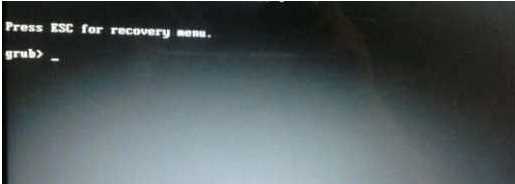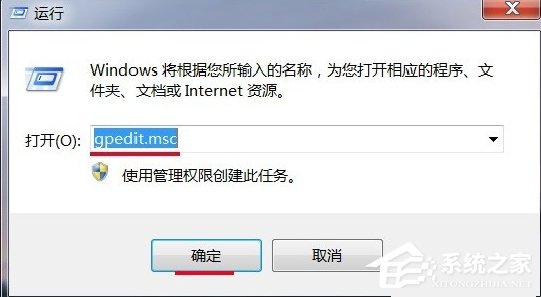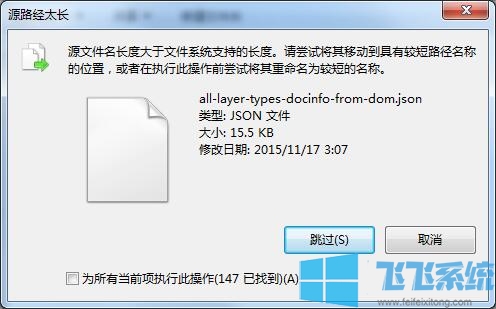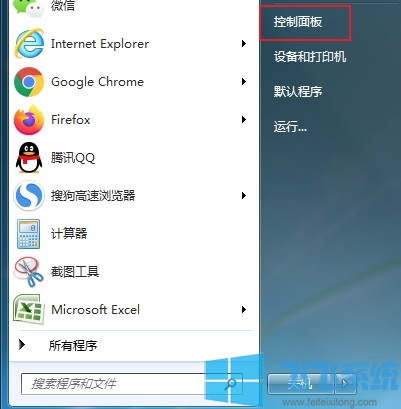华硕D700TA家用台式电脑完美重装win7系统图文教程(附bios设置方法)
- 编辑:飞飞系统
- 时间:2021-08-23
华硕D700TA是华硕公司推出的一款家用台式电脑搭载了Intel 酷睿i5 10400处理器、8GB内存、集成显卡,适合日常办公使用。由于华硕D700TA电脑中的系统是比较特殊的DOS系统,很多人并不习惯使用该系统,因此想要将该电脑中的系统重装成win7系统。不过有一些网友可能之前并没有系统重装的经验,因此不知道如何进行操作。针对这种情况飞飞小编给大家分享一下华硕D700TA家用台式电脑完美重装win7系统图文教程,有兴趣的朋友赶紧来看看吧!
一、华硕D700TA家用台式电脑重装win7系统准备工作
1、备份硬盘中的所有重要文件,防止系统安装过程中数据丢失;
2、启动U盘:首先我们需要下载win7系统以及U盘启动盘制作工具来制作一个启动U盘;
二、华硕D700TA家用台式电脑重装win7系统Bios设置
1、首先重启电脑,在电脑开机出现华硕品牌Logo的时候连续按Esc进入Bios设置界面,然后按F7进入高级模式进行装win7相关的设置(如果不设置,安装win7时可能会出现无法启动的问题);

2、进入高级模式后,切换到“Security”选项卡,选择“Secure Boot”并回车进入设置界面;
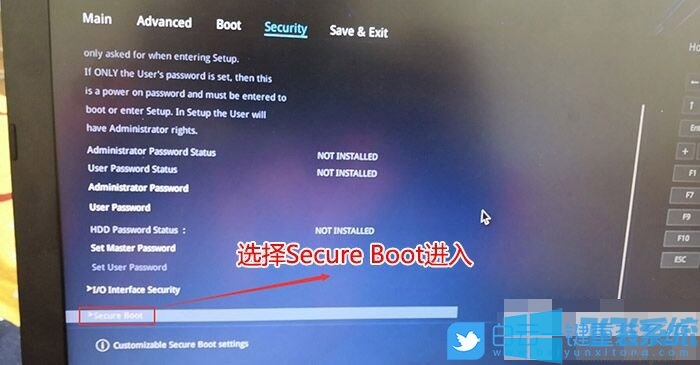
3、然后将“Secure Boot control”从“Enabled”改为“Disabled”以关闭安全启动(如果不关闭安全启动可能导致无法启动);
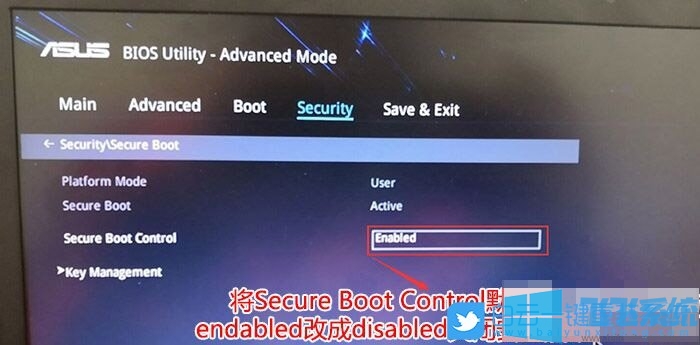
4、切换到“Boot”选项卡,将“CSM Support”从“Disabled”改成“Enabled”开启兼容模式(安装win7不开启兼容模式可能一直卡在logo处无法进入系统);
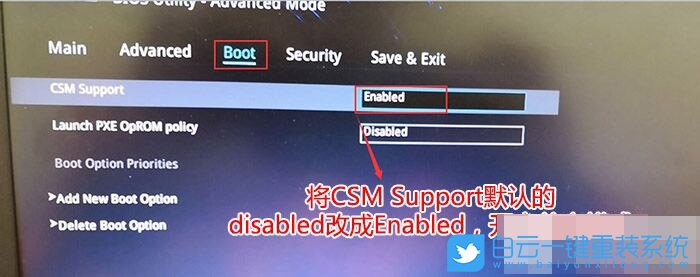
5、接着把“Boot option #1”选项改为普通引导的,“Boot option #1”和“Boot option #2”硬盘启动位置对换,设置第一启动项为普通硬盘引导,带Windwos Boot Manager的为UEFI引导分区,最后按F10保存设置;
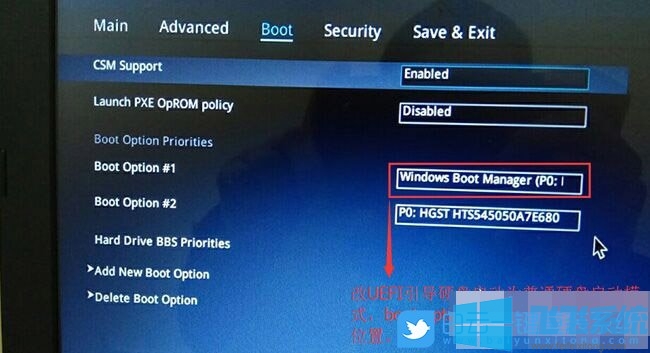
6、往电脑插入制作好的U盘启动盘,电脑在重启的时候,连续按Esc选择识别到U盘启动项,这里选择一定要选择带UEFI开头的U盘,然后回车进入PE;
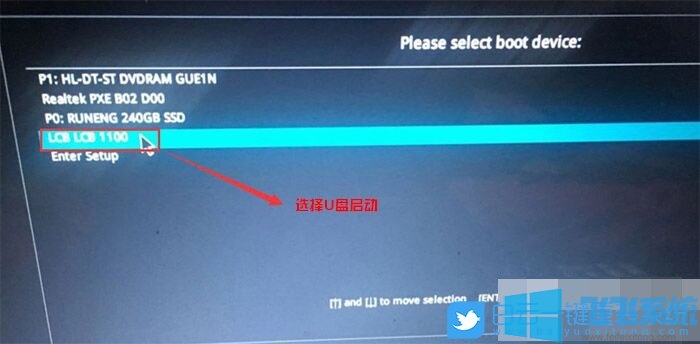
7、进入PE启动主菜单后,回车选择 04.启动windows_10PE_x64(精简版,适合常用维护) 进入PE;
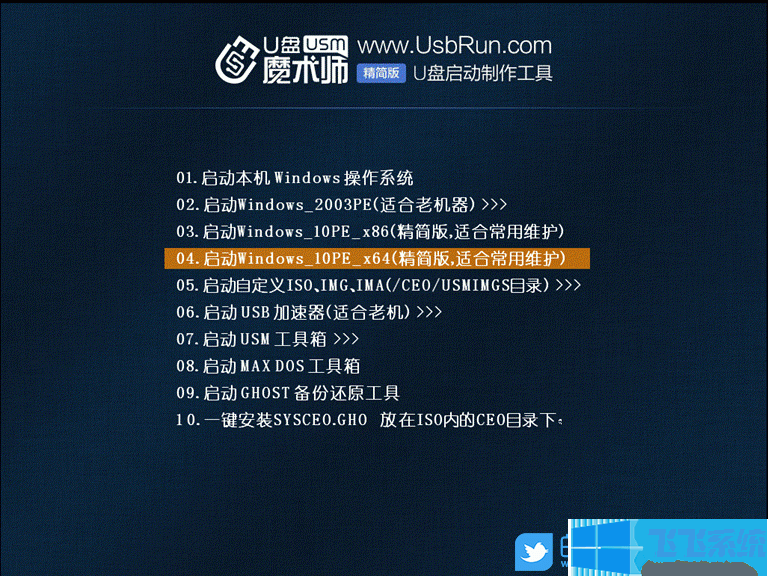
三、华硕D700TA家用台式电脑重装win7系统硬盘分区
1、进入已经制作好的U盘PE系统,双击运行PE桌面DiskGenius分区工具;

2、点击列表中的硬盘,在打开的下拉菜单项中,选择转换分区表类型为GUID格式;
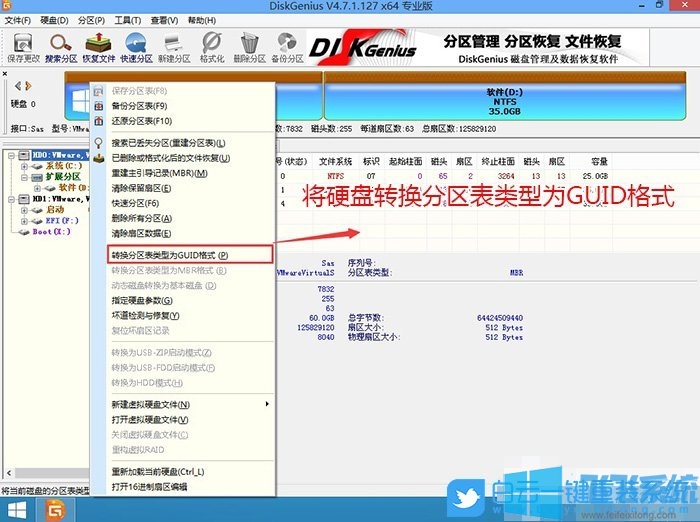
3、全部修改完成后点击左上角的保存更改即可;
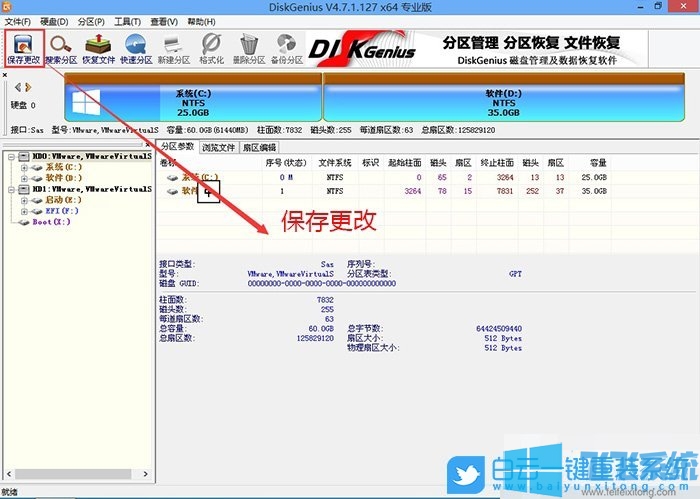
4、DiskGenius分区工具菜单栏,选择要分区的磁盘,然后点击上面的快速分区;

5、快速分区窗口中,选择GUID分区表类型,然后选择分区数目(大家可以根据实际情况看要划分多少个分区),勾选创建新ESP分区和创建MSR分区,然后就是磁盘空间大小的设置,推荐C盘大小大于60G比较好,最后如果是SSD固态硬盘的话,要选择4096扇区进行4K对齐;
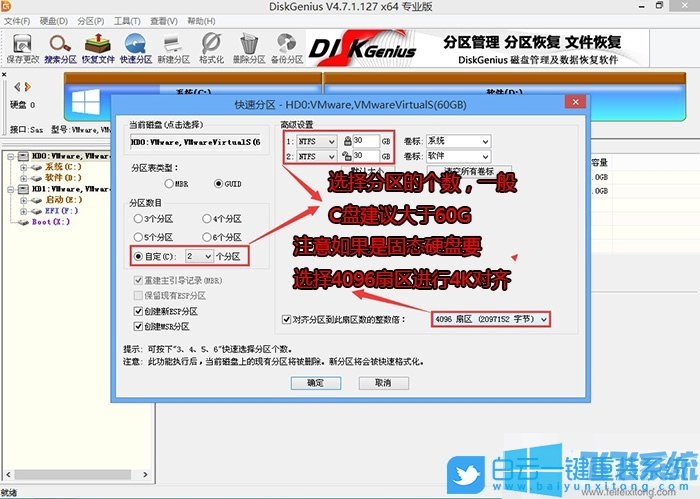
6、分区完成后,可以看到ESP和MSR分区已经完成,也就说明EFI系统引导分区已经建立完成,可以安装系统了;
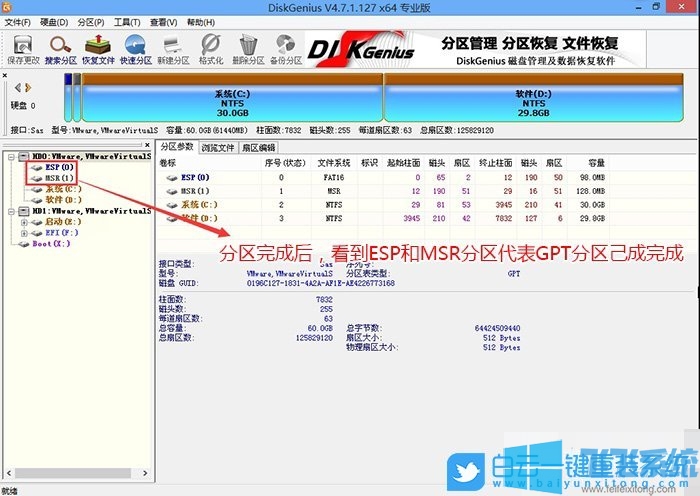
四、华硕D700TA家用台式电脑重装win7系统系统安装
1、双击打开桌面上映像总裁,选择要安装的win7系统,点击下一步;
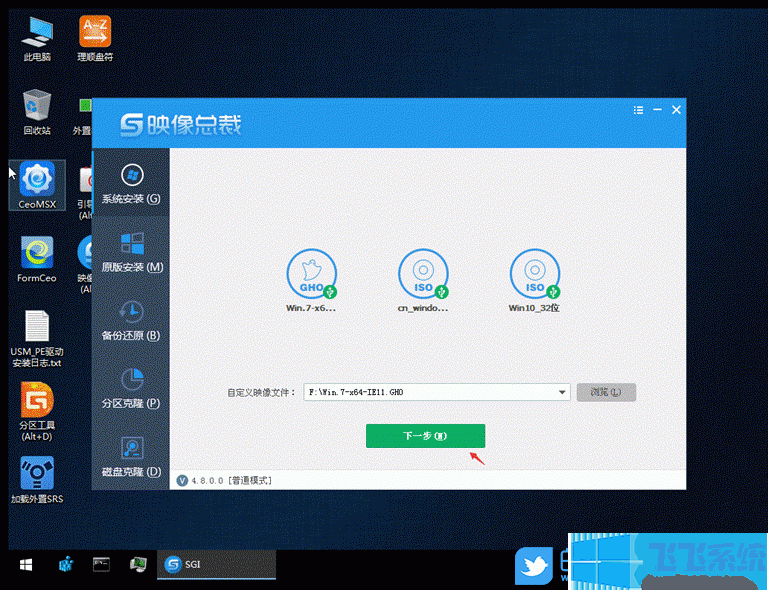
2、选择以C盘为系统盘,点击下一步,电脑会在这个过程中重启;

3、拔掉U盘电脑重启后,系统会自动完成后续的程序安装,我们只需要耐心等待即可,等到看到桌面时就证明系统彻底安装成功了;

以上就是华硕D700TA家用台式电脑完美重装win7系统图文教程,大家只需要按照上面的方法来进行操作,就可以轻松将华硕D700TA电脑中的系统重装成win7系统了。
华硕D700TA家用台式电脑完美重装win7系统图文教程
一、华硕D700TA家用台式电脑重装win7系统准备工作
1、备份硬盘中的所有重要文件,防止系统安装过程中数据丢失;
2、启动U盘:首先我们需要下载win7系统以及U盘启动盘制作工具来制作一个启动U盘;
二、华硕D700TA家用台式电脑重装win7系统Bios设置
1、首先重启电脑,在电脑开机出现华硕品牌Logo的时候连续按Esc进入Bios设置界面,然后按F7进入高级模式进行装win7相关的设置(如果不设置,安装win7时可能会出现无法启动的问题);

2、进入高级模式后,切换到“Security”选项卡,选择“Secure Boot”并回车进入设置界面;
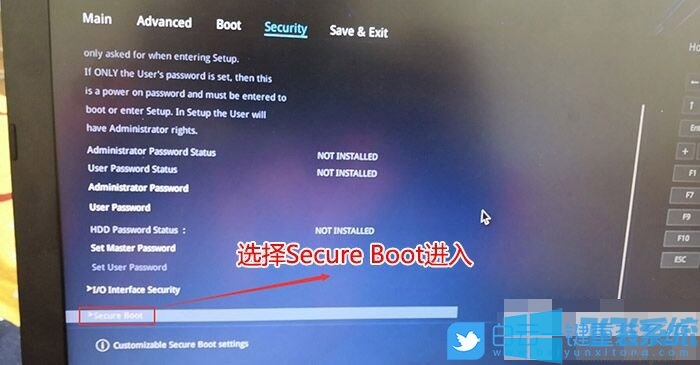
3、然后将“Secure Boot control”从“Enabled”改为“Disabled”以关闭安全启动(如果不关闭安全启动可能导致无法启动);
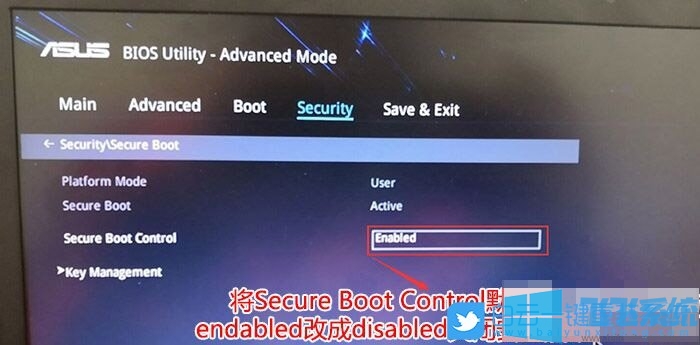
4、切换到“Boot”选项卡,将“CSM Support”从“Disabled”改成“Enabled”开启兼容模式(安装win7不开启兼容模式可能一直卡在logo处无法进入系统);
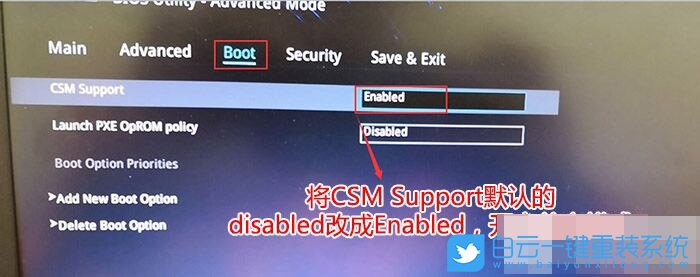
5、接着把“Boot option #1”选项改为普通引导的,“Boot option #1”和“Boot option #2”硬盘启动位置对换,设置第一启动项为普通硬盘引导,带Windwos Boot Manager的为UEFI引导分区,最后按F10保存设置;
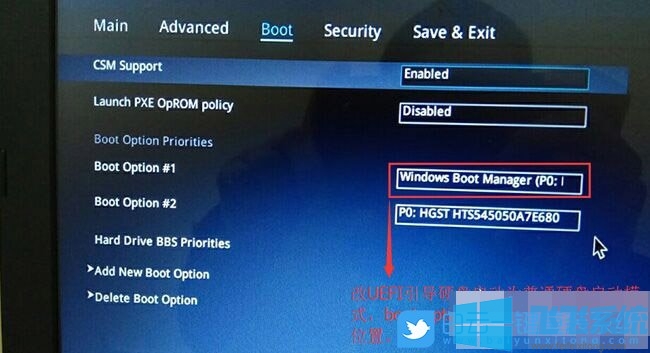
6、往电脑插入制作好的U盘启动盘,电脑在重启的时候,连续按Esc选择识别到U盘启动项,这里选择一定要选择带UEFI开头的U盘,然后回车进入PE;
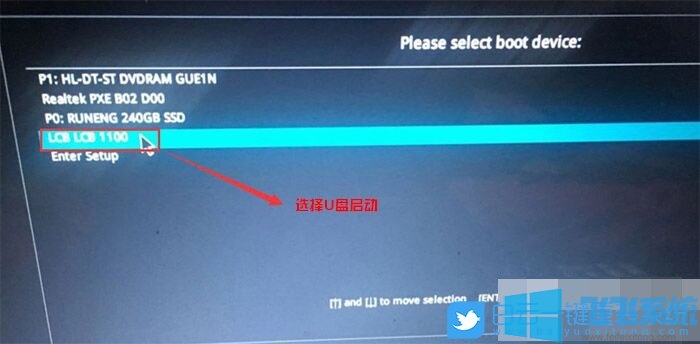
7、进入PE启动主菜单后,回车选择 04.启动windows_10PE_x64(精简版,适合常用维护) 进入PE;
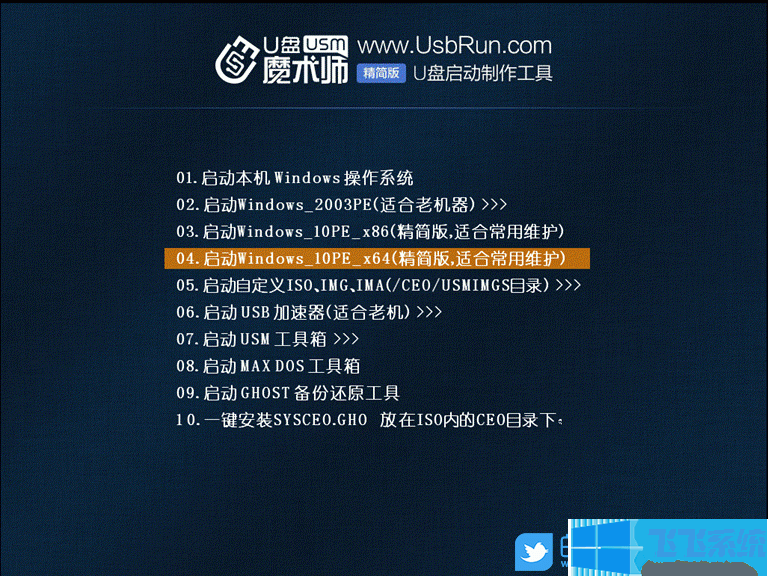
三、华硕D700TA家用台式电脑重装win7系统硬盘分区
1、进入已经制作好的U盘PE系统,双击运行PE桌面DiskGenius分区工具;

2、点击列表中的硬盘,在打开的下拉菜单项中,选择转换分区表类型为GUID格式;
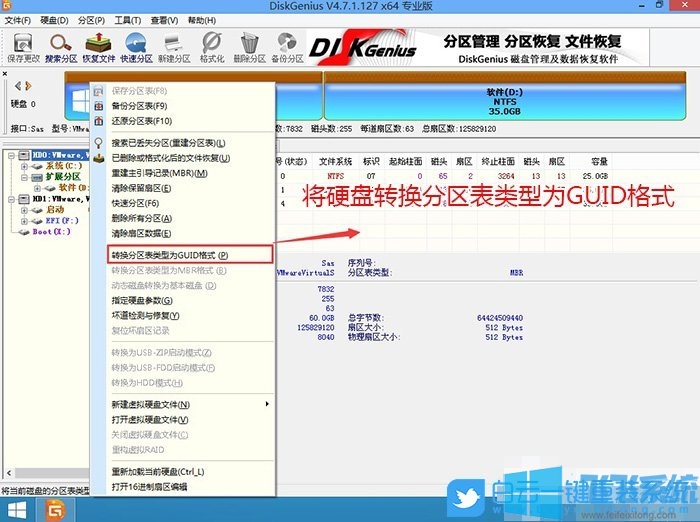
3、全部修改完成后点击左上角的保存更改即可;
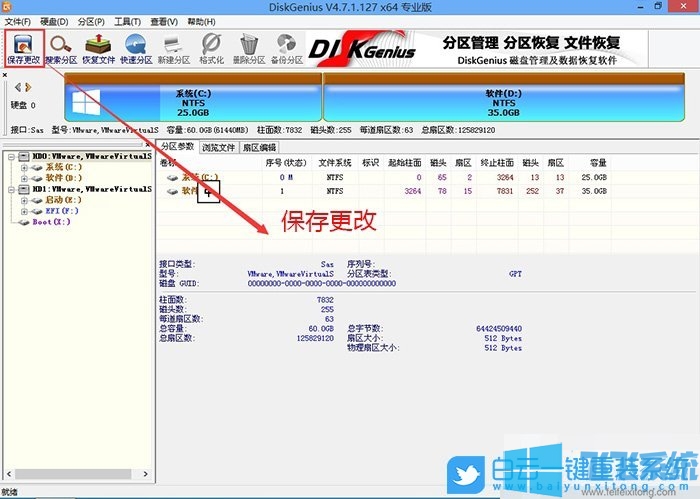
4、DiskGenius分区工具菜单栏,选择要分区的磁盘,然后点击上面的快速分区;

5、快速分区窗口中,选择GUID分区表类型,然后选择分区数目(大家可以根据实际情况看要划分多少个分区),勾选创建新ESP分区和创建MSR分区,然后就是磁盘空间大小的设置,推荐C盘大小大于60G比较好,最后如果是SSD固态硬盘的话,要选择4096扇区进行4K对齐;
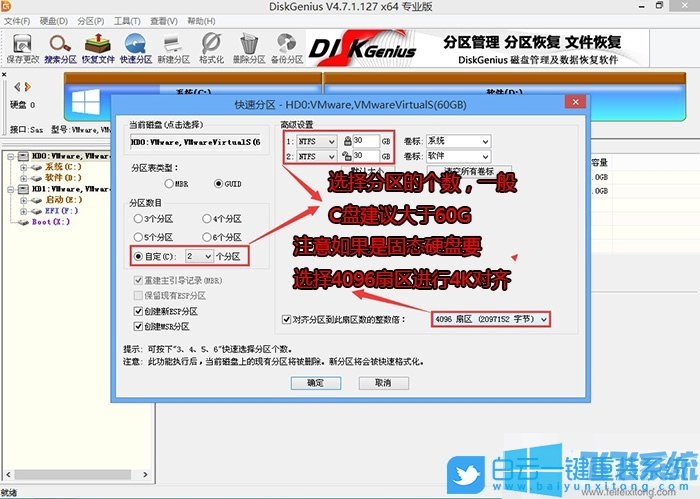
6、分区完成后,可以看到ESP和MSR分区已经完成,也就说明EFI系统引导分区已经建立完成,可以安装系统了;
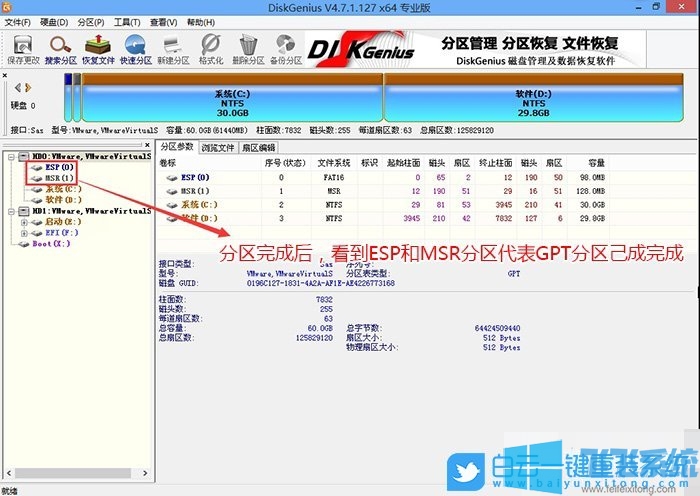
四、华硕D700TA家用台式电脑重装win7系统系统安装
1、双击打开桌面上映像总裁,选择要安装的win7系统,点击下一步;
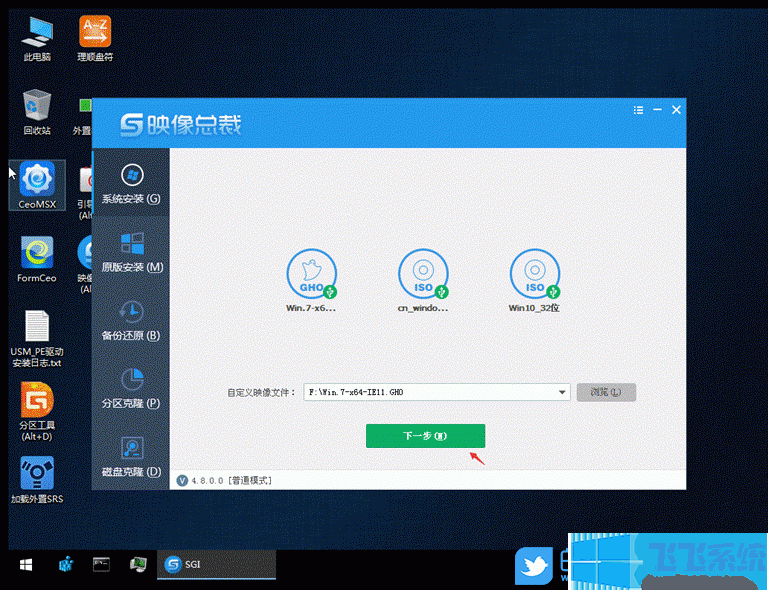
2、选择以C盘为系统盘,点击下一步,电脑会在这个过程中重启;

3、拔掉U盘电脑重启后,系统会自动完成后续的程序安装,我们只需要耐心等待即可,等到看到桌面时就证明系统彻底安装成功了;

以上就是华硕D700TA家用台式电脑完美重装win7系统图文教程,大家只需要按照上面的方法来进行操作,就可以轻松将华硕D700TA电脑中的系统重装成win7系统了。